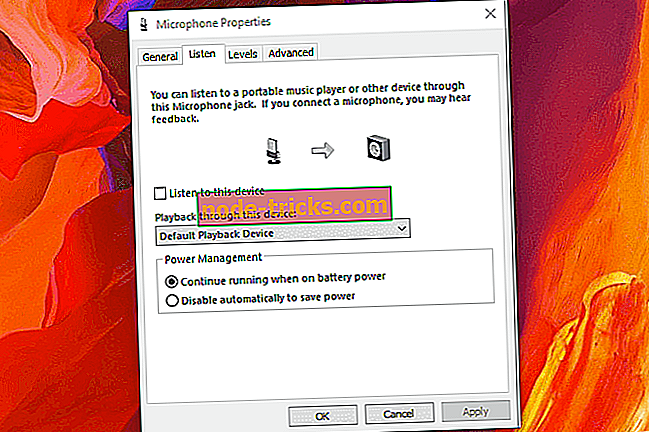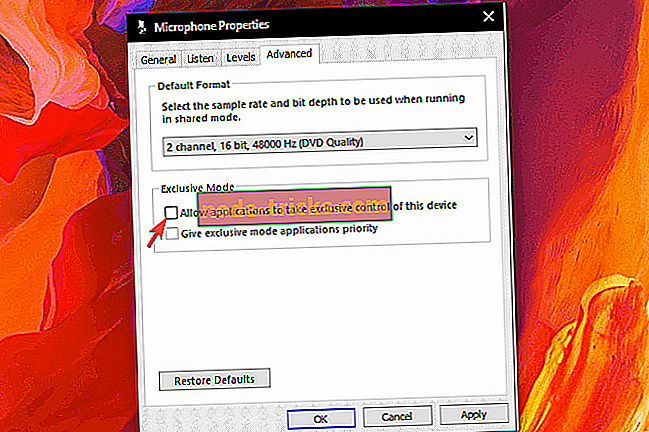Kako koristiti 2 USB slušalice odjednom na Windows 10
Različite potrebe zahtijevaju različite pristupe. Na primjer, neki korisnici vole koristiti dvije USB slušalice u isto vrijeme umjesto da se pridržavaju s jednom. Međutim, to nije tako jednostavno kao što zvuči.
Postoji način da se koriste standardne 3, 5 mm utičnice i USB, ali korištenje dva USB slušalica odjednom na Windows 10 zahtijeva malo podešavanja. Mi smo se pobrinuli da objasnimo 3 moguća načina kako to postići u nastavku.
Kako postaviti i koristiti dva USB slušalica istovremeno na računalu
- Koristite resurse sustava
- Pokušajte s Audio VoiceMeeter bananom
- Nabavite audio USB razdjelnik
Metoda 1 - Koristite resurse sustava
To može ili možda neće raditi ovisno o različitim stvarima, ali neki korisnici su uspjeli zamijeniti ulazni uređaj za uređaj za reprodukciju. Na taj način, u teoriji, trebali biste moći koristiti dva uređaja za reprodukciju istovremeno bez ikakvih problema.
Međutim, imajte na umu da se slušalice ne mogu savršeno sinkronizirati, a na drugom uređaju za reprodukciju osjetit ćete lagano kašnjenje (u ovom slučaju slušalice).
Evo kako možete upotrijebiti postavke sustava da biste omogućili dva USB slušalica odjednom na Windows 10:
- Desnom tipkom miša kliknite ikonu Zvuk u području obavijesti i otvorite Zvukovi.
- Odaberite karticu Playback ( Reprodukcija) i odaberite prve slušalice kao zadani uređaj za reprodukciju.
- Sada prijeđite na karticu Snimanje .
- Desnom tipkom miša kliknite prazno područje i omogućite " Prikaži onemogućene uređaje ".
- Desnom tipkom miša kliknite Stereo Mix i omogućite ga. Ako ga ne možete pronaći, instalirajte najnovije upravljačke programe i kodeke Realtek zvuka.
- Dvaput kliknite na Stereo Mix kako biste otvorili svojstva .
- U kartici Svojstva odaberite karticu Slušanje .
- Označite okvir " Slušaj ovaj uređaj " i odaberite druge slušalice iz padajućeg izbornika.
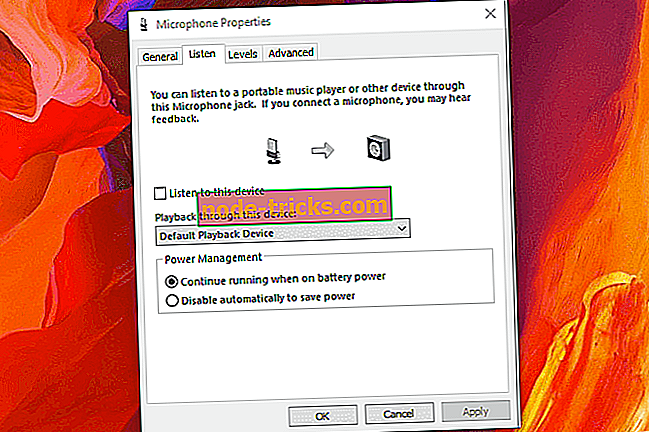
- Sada otvorite karticu Napredno i poništite odabir opcije " Dopusti aplikacijama da isključivo kontroliraju ovaj uređaj " i potvrdite promjene.
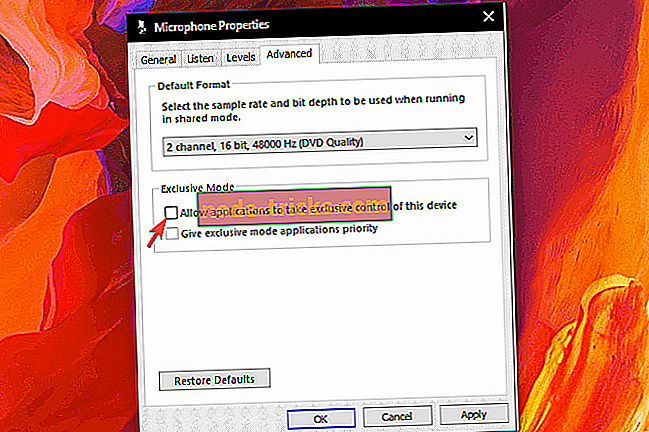
Metoda 2 - Pokušajte s Audio VoiceMeeter bananom
Postoji mnogo softverskih alata za profesionalce i povremene korisnike. Neki od njih vam omogućuju veliku slobodu kada je riječ o ugađanju audio izlaza ili unosa na računalu. Osim toga, omogućuju vam korištenje više izlaznih uređaja, kao što su slušalice, a to je naizgled radilo za mnoge korisnike.
Aplikacija na koju nailazimo je Audio VoiceMeeter Banana. To je besplatan za korištenje virtualni audio uređaj mikser i daje korisnicima s bezbroj mogućnosti. Također, uključuje mogućnost stvaranja višestrukih izlaznih uređaja i korištenje, kao u ovom scenariju, dva USB slušalica istovremeno na Windows 10.
Evo kako to učiniti u nekoliko koraka:
- Preuzmite Audio VoiceMeeter Banana, ovdje.
- Izvucite ZIP sadržaj u novu mapu i pokrenite aplikaciju.
- Postavite prvi audio ulaz (slušalice 1) kao slušalice 1 .
- Postavite drugi audio ulaz (slušalice 2) kao slušalice 2 .
- Nastavite s izborom 1 i 2, također.
- Isprobaj.
Metoda 3 - Nabavite audio USB razdjelnik
Naposljetku, ako softver ostavi mnogo da se poželi, hardver bi trebao riješiti ovo. Postoji niz USB razdjelnika, kako za audio priključak tako i za USB uređaje. Oni su uglavnom jeftini i mogu puno značiti u pravim okolnostima. Predlažemo da se odlučite za pristupačnija rješenja ako ste povremeni korisnik koji samo želi neku akciju s dvostrukim slušalicama na računalu sa sustavom Windows 10.
Naravno, ako želite upotrijebiti dvije USB slušalice na računalu bez razdjelnika, upotrijebite jednu od dva gore navedena rješenja i preskočite treću.
I, u tom smislu, možemo zaključiti ovaj članak. U slučaju da imate što dodati ili uzeti, recite nam u odjeljku za komentare u nastavku. Uvijek se radujemo vašim povratnim informacijama.